Laatste vernieuwingsdatum weergeven in Power BI-rapport
Azure DevOps Services | Azure DevOps Server 2022 - Azure DevOps Server 2019
Als u een laatste vernieuwingsdatum toevoegt aan een rapport, worden gebruikers geïnformeerd over de recency van de gepresenteerde gegevens. U kunt een kaart opnemen in het rapport waarin de datum en tijd worden weergegeven waarop de gegevens voor het laatst zijn bijgewerkt. Bovendien zorgt het vernieuwen van de gegevensmodellen van Power BI ervoor dat alle gegevensmodellen up-to-date zijn met de meest recente informatie.
Het proces voor het opnemen van een laatste vernieuwingsdatum is afhankelijk van de bron van uw Power BI-rapport, ongeacht of het een analyseweergave, Power BI of een OData-query is.
Notitie
Verschillende typen analytics-entiteiten, zoals WorkItemRevision, WorkItem, WorkItemLink, en TestRunandere, bevatten de AnalyticsUpdatedDate eigenschap. Deze eigenschap geeft de meest recente tijd aan dat de afzonderlijke entiteitsverwijzingen zijn bijgewerkt.
Vereisten
- Als u analysegegevens wilt bekijken en een query wilt uitvoeren op de service, moet u lid zijn van een project met basic-toegang of hoger. Standaard krijgen alle projectleden machtigingen om query's uit te voeren op Analytics en analyseweergaven te definiëren.
- Zie Machtigingen en vereisten voor toegang tot Analytics voor meer informatie over andere vereisten met betrekking tot het inschakelen van services en functies en algemene activiteiten voor het bijhouden van gegevens.
De laatste vernieuwingsdatum toevoegen op basis van een analyseweergave
Als u een kolom met de laatste vernieuwingsdatum van de gegevensset wilt toevoegen, voert u de volgende stappen uit.
Laad het Power BI pbix-bestand dat is gekoppeld aan uw weergave in Power BI Desktop.
Selecteer gegevens transformeren in>de sectie Query's van het lint.
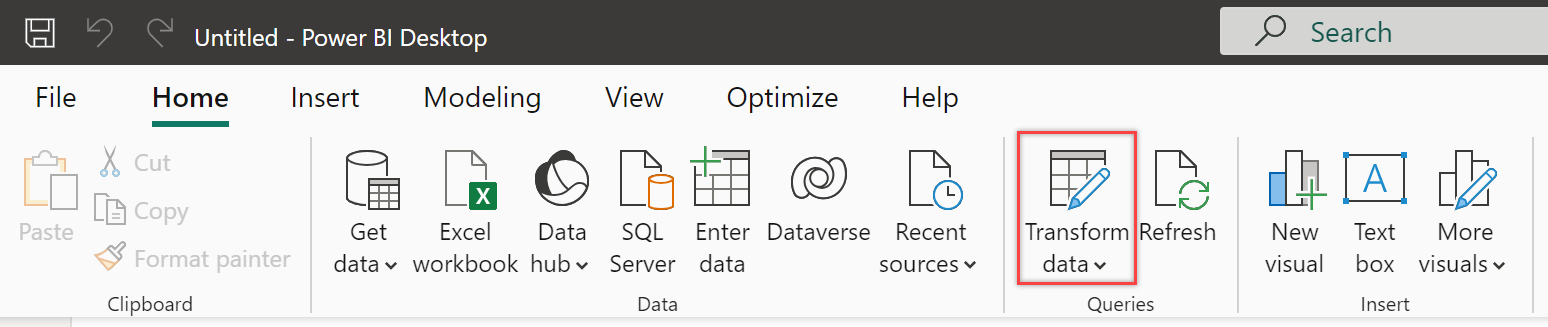
Selecteer Geavanceerde editor.
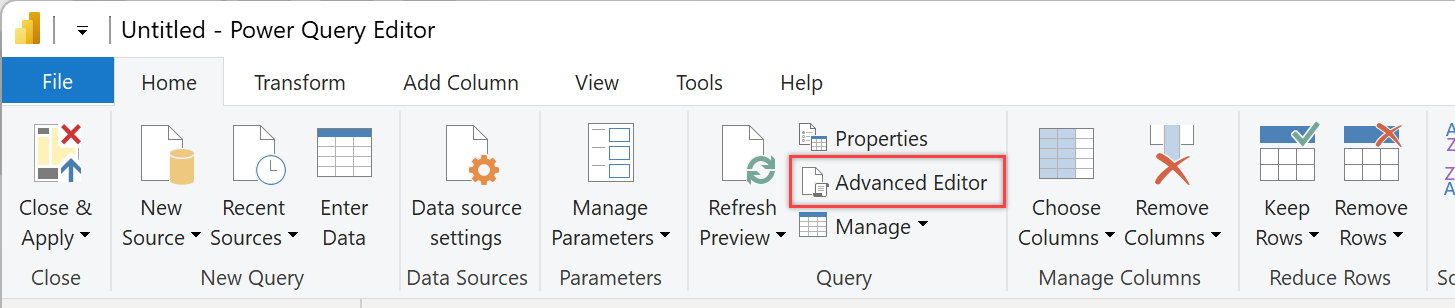
Als u de query niet hebt gewijzigd, bekijkt u de volgende voorbeelden met specifieke tabelwaarden die overeenkomen met uw Analytics-weergave.
let Source = VSTS.AnalyticsViews("{OrganizationName}", "ProjectName}", []), #"Private Views_Folder" = Source{[Id="Private Views",Kind="Folder"]}[Data], #"{AnalyticsViewsID_Table}" = #"Private Views_Folder"{[Id="{AnalyticsViewsID}",Kind="Table"]}[Data] in #"{AnalyticsViewsID_Table}"Wijzig de query volgens de volgende syntaxis.
let Source = VSTS.AnalyticsViews("{OrganizationName}", "{ProjectName}", []), #"Private Views_Folder" = Source{[Id="Private Views",Kind="Folder"]}[Data], #"{AnalyticsViewsID_Table}" = #"Private Views_Folder"{[Id="{AnalyticsViewsID}",Kind="Table"]}[Data] #"Added Refresh Date" = Table.AddColumn(#"{tableid}_Table", "Refresh Date", each DateTimeZone.FixedUtcNow(), type datetimezone) in #"Added Refresh Date"Belangrijk
In deze voorbeelden wordt UTC gebruikt. U kunt de querycode aanpassen op basis van uw specifieke tijdzone, zoals beschreven in de functies DateTimeZone.
Selecteer Gereed.
Selecteer Sluiten en toepassen om de gegevensset onmiddellijk te vernieuwen.
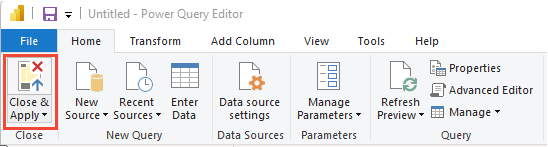
Laatste vernieuwingsdatum toevoegen op basis van een Power BI- of OData-query
Selecteer >Gegevens leeg ophalen in Power BI.
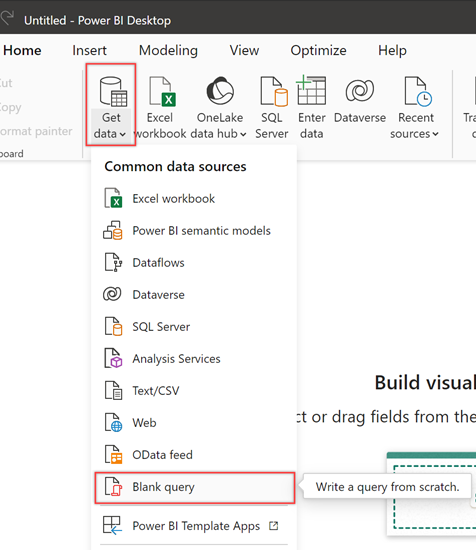
Wijzig de naam van de query in Laatste vernieuwingsdatum en voer de volgende formule in de functiebalk in.
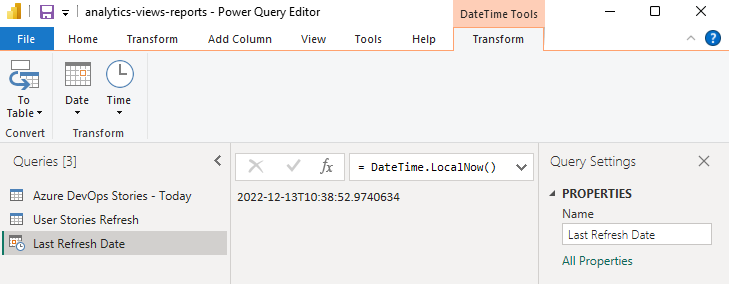
Als u de datumgegevens wilt converteren naar een tabelindeling, kiest u Naar tabel>naar tabel. Afhankelijk van de versie die u gebruikt, moet u mogelijk eerst parameters aanroepen .
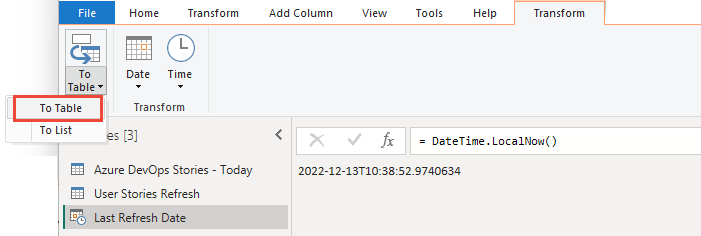
Er wordt één kolom weergegeven met de datum.
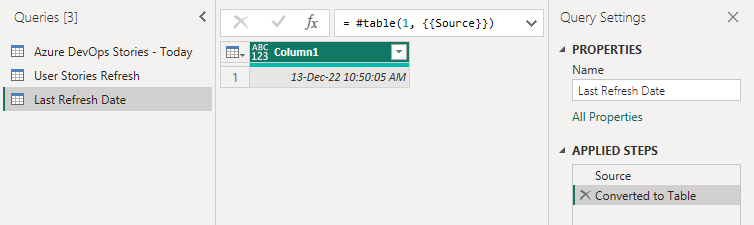
Selecteer in het menu Transformeren de vervolgkeuzelijst Gegevenstype en selecteer de optie Datum/tijd .
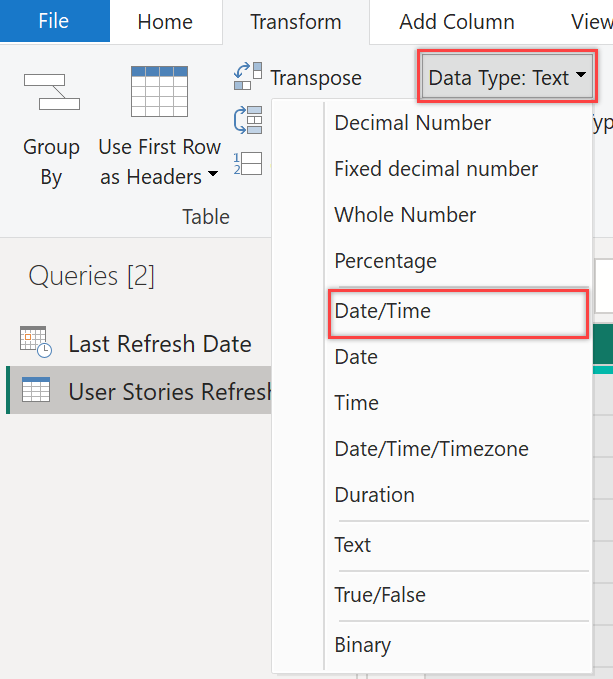
Wijzig de naam van Kolom1 in iets zinvoller, zoals Datum van laatste vernieuwing.
Kies Sluiten en toepassen in het menu Start.
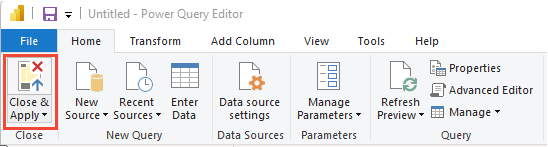
Een kaart toevoegen aan een rapport met de vernieuwingsdatum
Als u een kaart met de laatste vernieuwingsdatum aan uw rapporten wilt toevoegen, kiest u Kaart onder Visualisaties, kiest u Kaart en voegt u Vernieuwingsdatum of Laatste vernieuwingsdatum toe aan velden.
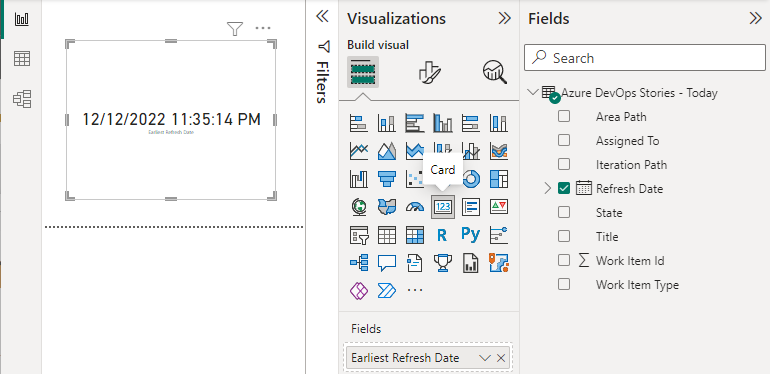
Gegevens vernieuwen
Kies Vernieuwen om rapportpaginagegevens en het gegevensmodel te vernieuwen. Nadat alle query's zijn bijgewerkt, wordt de kaart vernieuwd met de laatste datum.

Verwante artikelen:
Feedback
Binnenkort beschikbaar: In de loop van 2024 zullen we GitHub-problemen geleidelijk uitfaseren als het feedbackmechanisme voor inhoud en deze vervangen door een nieuw feedbacksysteem. Zie voor meer informatie: https://aka.ms/ContentUserFeedback.
Feedback verzenden en weergeven voor